1. 올바른 Apple ID를 사용하고 있는지 확인하십시오. |
|
앱을 업데이트 할수 없다면 올바른 Apple ID를 사용하고 있는지 확인하시기 바랍니다. 앱을 다운로드하면 다운로드할때 사용한Apple ID와 연결됩니다. 즉, iPhone에서 앱을 사용하려면 원래 Apple ID에 로그인해야합니다. iPhone에서 다음 단계에 따라 앱을 가져 오는 데 사용 된 Apple ID를 확인합니다. 1. 앱스토어를 누릅니다. 2. 업데이트를 누릅니다. iTunes를 사용하는 경우 다음 단계에 따라 앱을 가져 오는 데 사용 된 Apple ID를 확인할 수 있습니다. 1. 앱 목록으로 이동 합니다. 2. 오른쪽 위를 누르고 들어가 계정을 확인 하시기 바랍니다. 3. 아이디가 만약 틀리다면 로그아웃을 하시기 바랍니다. 4. 본인의 애플 ID 계정으로 로그인 합니다. 과거에 다른 Apple ID를 사용했다면, 문제가 해결되었는지 확인하십시오. | |
2. 제한 사항 해제 확인 |
|
1. 설정을 누르십시오. 2. 일반을 누르십시오. 3. 제한 사항을 누릅니다. 메시지가 나타나면 암호를 입력하십시오. 확인 설치 애플리케이션 메뉴를 표시합니다. 슬라이더가 꺼짐 / 흰색으로 설정된 경우 앱 업데이트가 차단됩니다. 슬라이더를 켜기 / 녹색으로 이동하여 업데이트 기능을 복원하십시오. |
|
3. 로그 아웃하고 앱 스토어로 돌아 가기 |
|
때로는 앱을 업데이트 할 수없는 iPhone을 수정하기 위해해야 할 일은 Apple ID에 로그인 및 로그 아웃하는 것입니다. 그것은 간단하지만 문제를 해결할 수 있습니다. 다음은 수행해야 할 작업입니다. 1. 설정을 누르십시오. 2. iTunes & App Store를 누릅니다. 3. 탭 애플 ID의 메뉴를 표시합니다. 4. K 업 메뉴에서 로그 아웃을 누르십시오. 5. 탭 애플 ID를 다시 메뉴 및 로그인 애플 ID로. |
|
4. 사용 가능한 저장 공간 확인 |
|
간단한 설명은 다음과 같습니다. iPhone에 충분한 저장 공간이 없기 때문에 앱 업데이트를 설치할 수없는 경우가 있습니다. 무료 저장 용량이 거의 없다면 휴대 전화에 업데이트를 수행하고 앱의 새 버전에 맞는 공간이 없을 수도 있습니다. 다음 단계에 따라 무료 저장 용량을 확인하십시오. 1. 설정을 누르십시오. 2. 일반을 누르십시오. 3. 정보를 누릅니다. 4. 사용가능공간을 찾아 가능한 용량 확인. 그것은 당신이 가진 여유 공간입니다. 사용 가능한 저장 공간이 너무 적은 경우 앱, 사진, Podcast 또는 비디오와 같이 필요없는 일부 데이터를 삭제해 보십시오 . |
|
5. iPhone 다시 시작 |
|
iPhone에서 많은 문제를 치료할 수있는 간단한 단계는 장치를 다시 시작하는 것입니다. 때로는 휴대 전화를 재설정해야하고 새로 시작될 때 갑자기 앱이 업데이트 되기도 전에 작동하지 않는 것들이 있습니다. iPhone을 다시 시작하려면 다음과 같이하십시오. 1. 전원 버튼을 누릅니다. 2. 슬라이더가 화면 상단에 나타나면 왼쪽에서 오른쪽으로 이동하십시오. 3. iPhone을 끄십시오. 4. 꺼져 있으면 Apple 로고가 나타날 때까지 전원버튼을 다시 길게 누르십시오. 5. 핸드폰을 정상적으로 다시 시작된것입니다. |
|
6. iOS의 최신 버전으로 업데이트 |
|
많은 문제에 대한 또 다른 일반적인 해결책은iOS의 최신 버전을 실행중인지 확인하는 것입니다. 새로운 버전의 앱에는 iOS의 최신 버전이 필요할 수 있으므로 앱을 업데이트 할 수없는 경우 특히 중요합니다. iPhone에서 iOS를 업데이트하는 방법은 매우 쉽습니다. |
|
7. 날짜 및 시간 설정 변경 |
|
iPhone의 날짜 및 시간 설정은 앱을 업데이트 할 수 있는지 여부에 영향을줍니다. 그 이유는 복잡하지만 기본적으로 iPhone은 Apple 서버와 통신 할 때 업데이트 응용 프로그램과 같은 작업을 수행 할 때 여러 가지 검사를 수행하며 이러한 검사 중 하나는 날짜와 시간입니다. 설정이 해제되어 있으면 앱을 업데이트 할 수 없게 될 수 있습니다. 이 문제를 해결하려면 다음 단계에 따라 날짜와 시간을 자동으로 설정하십시오. 1. 설정을 누르십시오. 2. 일반을 누르십시오. 3. 날짜 및 시간을 누릅니다. 4. 자동으로 세트 슬라이더를 on 초록색으로 이동 하시기 바랍니다. |
|
8. 앱 삭제 및 재설치 |
|
지금까지 아무 것도 작동하지 않았다면 앱을 삭제하고 다시 설치해보세요. 때로는 앱을 새로 시작하기 만하면됩니다. 이렇게하면 최신 버전의 앱을 설치하게됩니다. 앱 삭제에 대해 자세히 알아 보려면 다음을 참조하십시오. iPhone에서 Apps를 삭제하는 방법을 찾아보세요. |
|
9. App Store 캐시 지우기 |
|
iPhone을 다시 시작하여 메모리를 지우는 것이 유익한 것처럼 App Store 앱도 같은 방식으로 작동합니다. 앱 스토어 앱은 앱에서하고있는 일에 대한 기록을 작성하여 캐시라고하는 일종의 메모리에 저장합니다. 경우에 따라 캐시가 앱을 업데이트하지 못하게 할 수 있습니다.캐시를 비우더라도 데이터가 손실되지 않으므로 걱정할 필요가 없습니다. 캐시를 지우려면 다음과 같이하십시오. 1. 탭 앱 스토어 응용 프로그램을. 2. 앱의 하단 에있는 아이콘 중 하나를 10 번 누릅니다 . 3. 이렇게하면 앱이 다시 시작된 것처럼 보이고 첫 번째 탭으로 이동합니다. 이것은 캐시가 깨끗하다는 신호입니다 |
|
10. iTunes를 사용하여 응용 프로그램 업데이트 |
|
앱이 iPhone에서 업데이트되지 않는 경우 iTunes를 통해 해보십시오 (휴대 전화에서 iTunes를 사용한다고 가정 할 경우). 이 방법을 업데이트하는 것은 매우 간단합니다. 1. 컴퓨터에서 iTunes를 실행 하십시오 . 2. 왼쪽 상단의 드롭 다운 메뉴에서 앱 을 선택하십시오 . 3. 상단 창의 바로 아래에있는 업데이트를 클릭하십시오 . 4. 업데이트하려는 앱 의 아이콘 을 한 번 클릭하십시오 . 5, 열리는 섹션 에서 업데이트 버튼을 클릭하십시오 . 6. 앱이 업데이트되면 정상적으로 iPhone을 동기화 하고 업데이트 된 앱을 설치합니다. |
|
11. 모든 설정 재설정 |
|
여전히 앱을 업데이트 할 수없는 경우 다시 작업하기 위해 약간 더 과감한 조치를 취해야 할 수도 있습니다. 첫 번째 옵션은 iPhone의 설정을 재설정하는 것입니다.이렇게해도 휴대 전화의 데이터는 삭제되지 않습니다. 기본 설정 및 설정 중 일부를 원래 상태로 되돌립니다. 앱을 다시 업데이트 한 후에 다시 변경할 수 있습니다. 방법은 다음과 같습니다.
1. 설정을 누르십시오.
2. 일반을 누르십시오. 3. 재설정을 누릅니다. 4. 모든 설정 재설정을 누릅니다. 5. 암호 를 입력 하라는 메시지가 나타날 수 있습니다 . 그렇다면 그렇게하십시오. 6. 팝업 창에서 모든 설정 재설정을 누릅니다 . |
|
12. iPhone을 초기 설정으로 복원 |
|
마지막으로, 다른 작업이 없다면, 가장 과감한 단계를 시도해보십시오. 즉, iPhone에서 모든 것을 삭제하고 처음부터 다시 설정해야합니다. 이것은 더 큰 과정이므로, iPhone을 공장 초기화 값으로 복원하는 방법에 대한 전체 설명에 대해 많은 포스트가 있습니다. 끝나면 백업에서 iPhone 을 복원 할 수도 있습니다 . |
|
여러분들의 행운을 빌어요!
이런 안되는일을 맞이 한다는건 많은시간을 허비할 수 있는 애플의 끔찍한 선물입니다.










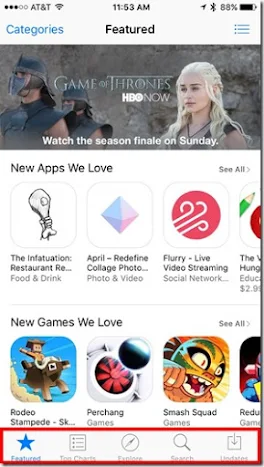









.png)
0 댓글
이 글에 대한 생각이나 궁금한 점을 남겨주세요. 여러분의 댓글은 큰 힘이 됩니다! 🙌